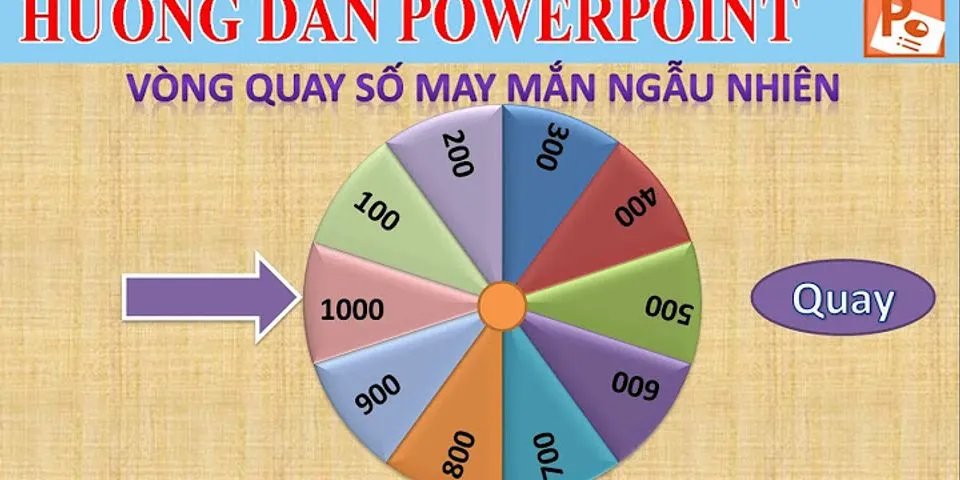Cùng viết bởi
Darlene Antonelli, MA
X
Bài viết này đã được cùng viết bởi Darlene Antonelli, MA. Darlene Antonelli là tác giả và biên tập viên của wikiHow chuyên viết về công nghệ. Darlene có kinh nghiệm giảng dạy tại đại học, viết bài liên quan đến công nghệ và trực tiếp làm việc trong lĩnh vực công nghệ. Cô có bằng thạc sĩ về viết văn của Đại học Rowan năm 2012 và đã viết luận văn về cộng đồng trực tuyến và các tính cách được chọn lựa trong cộng đồng đó.
Bài viết này đã được xem 20.406 lần.
Khi tài khoản Twitter của bạn bị xóa vĩnh viễn, bạn sẽ bị mất tên hiển thị, tên người dùng và thông tin trang cá nhân. Bài viết này sẽ hướng dẫn bạn cách xóa tài khoản Twitter. Để xóa tài khoản, bạn cần yêu cầu vô hiệu hóa tài khoản và sau 30 ngày không đăng nhập, tài khoản của bạn sẽ bị xóa. Trước khi xóa tài khoản Twitter, bạn nên thay đổi tên người dùng và địa chỉ email nếu sau này bạn muốn sử dụng lại.
Các bước
-
1
Truy cập https://www.twitter.com/ từ trình duyệt web. Thao tác này sẽ mở ra trang chủ Twitter của bạn nếu bạn đã đăng nhập tài khoản Twitter.
- Nếu bạn chưa đăng nhập, hãy nhấp vào Log In (Đăng nhập) ở phía trên góc phải cửa sổ, rồi nhập địa chỉ email (hoặc sử dụng tên đăng nhập hoặc số điện thoại) và mật khẩu vào trường phù hợp. Có thể bạn sẽ phải xác nhận tin nhắn được gửi đến điện thoại nếu có.
-
2
Nhấp vào More (Khác). Bạn sẽ thấy lựa chọn này trong trình đơn bên trái trang. Một danh sách lựa chọn sẽ hiển thị tại đây.
-
3
Nhấp vào Settings and privacy (Cài đặt và riêng tư). Đây là lựa chọn thứ hai trong trình đơn.
-
4
Nhấp vào Deactivate my account (Vô hiệu hóa tài khoản). Bạn sẽ thấy lựa chọn này ở cuối trang, bên dưới tiêu đề "Data and permissions" (Dữ liệu và quyền truy cập).
- Khi yêu cầu vô hiệu hóa tài khoản, bạn đang bắt đầu quá trình xóa tài khoản.
-
5
Nhấp vào Deactivate (Vô hiệu hóa). Đây là nút bên dưới phần nội dung giải thích những việc khác mà bạn có thể làm trước khi vô hiệu hóa tài khoản như thay đổi tên người dùng và địa chỉ email nếu bạn muốn sử dụng chúng một lần nữa hoăc tải về dữ liệu Twitter.[1]
- Để thay đổi tên người dùng, bạn sẽ chỉnh sửa tên hiện tại trong phần "Settings and privacy". Nếu bạn xóa tài khoản trước khi thay đổi tên người dùng, bạn hoặc người khác không thể sử dụng tên này trong tương lai.
-
6
Nhập mật khẩu Twitter. Khi được yêu cầu, bạn sẽ nhập mật khẩu dùng để đăng nhập tài khoản Twitter vào trường "Password" (Mật khẩu).
-
7
Nhấp vào Deactivate. Bạn sẽ thấy nút màu hồng đậm này bên dưới trường nhập mật khẩu. Đây là thao tác vô hiệu hóa tài khoản, nhưng bạn vẫn có thể đăng nhập lại vào tài khoản bất kỳ lúc nào trong 30 ngày tiếp theo để khôi phục tài khoản.
- Twitter sẽ giữ thông tin tài khoản của bạn khoảng 30 ngày sau khi tài khoản bị vô hiệu hóa, nhưng tài khoản của bạn sẽ bị xóa vĩnh viễn sau khoảng thời gian này.[2]
Phương pháp 2
Phương pháp 2 của 2:Sử dụng ứng dụng di động
-
1
Mở Twitter. Đây là ứng dụng với biểu tượng con chim màu xanh biển, và bạn thường tìm thấy ứng dụng trên màn hình chính, trong ngăn ứng dụng hoặc bằng việc tìm kiếm.
- Đăng nhập khi được yêu cầu.
-
2
Chạm vào ảnh đại diện hoặc biểu tượng . Bạn sẽ thấy hai lựa chọn này ở phía trên góc trái màn hình. Một danh sách lựa chọn sẽ hiển thị tại đây.
-
3
Chạm vào Settings and privacy (Cài đặt và riêng tư). Màn hình sẽ xuất hiện một cửa sổ mới.
-
4
Chạm vào Account (Tài khoản). Đây thường là lựa chọn đầu tiên trong trình đơn và hiển thị bên dưới tên người dùng.
-
5
Chạm vào Deactivate your account (Vô hiệu hóa tài khoản). Bạn sẽ thấy lựa chọn này ở cuối trang, bên dưới "Log out" (Đăng xuất).
-
6
Chạm vào Deactivate (Vô hiệu hóa). Lựa chọn này thường hiển thị bên dưới phần nội dung giải thích những việc khác mà bạn có thể làm trước khi vô hiệu hóa tài khoản như thay đổi tên người dùng và email nếu bạn muốn sử dụng chúng một lần nữa hoặc tải về dữ liệu Twitter.
- Để thay đổi tên người dùng, bạn sẽ chỉnh sửa tên hiện tại trong phần "Settings and privacy". Nếu bạn xóa tài khoản trước khi thay đổi tên người dùng, bạn hoặc người khác không thể sử dụng tên này trong tương lai.
-
7
Nhập mật khẩu Twitter. Khi được yêu cầu, bạn sẽ nhập mật khẩu dùng để đăng nhập tài khoản Twitter vào trường "Password" (Mật khẩu).
-
8
Chạm vào Deactivate. Bạn sẽ thấy nút màu hồng đậm này bên dưới trường nhập mật khẩu. Đây là thao tác vô hiệu hóa tài khoản, nhưng bạn vẫn có thể đăng nhập lại vào tài khoản bất kỳ lúc nào trong 30 ngày tiếp theo để khôi phục tài khoản.
- Twitter sẽ giữ thông tin tài khoản của bạn khoảng 30 ngày sau khi tài khoản bị vô hiệu hóa, nhưng tài khoản của bạn sẽ bị xóa vĩnh viễn sau khoảng thời gian này.[3]
Cảnh báo
- Bạn không thể xóa tài khoản đã bị treo.[4]
- Bạn sẽ gửi yêu cầu vô hiệu hóa tài khoản và tài khoản của bạn sẽ bị xóa sau 30 ngày.[5]
|